win10系统如何安装激活语音包详细步骤
更新日期:2024-03-20 09:58:19
来源:投稿
win10内置了许多种语言,但是中文简体版语音的安装只能通过我们自主添加语音包才能实现。而语音包的安装和激活工作也一直是win10系统新用户的操作难点。下面小编就为大家介绍win10系统如何安装激活语音包详细步骤。
工具:win的激活文件(bat cmd命令文件),win10的简体中文语音包;
步骤
1、先是激活,并下载http://pan.baidu.com/s/1c097OOC,在运行这个文件时,请右键点击:以管理员身份运行;
文件会刷3段命令字符,若担心安全问题,可进行杀毒或右键更改文件名后缀为txt进行检查。
2、然后是安装语音包了;
3、打开下载好的语言包,如图所示的文件夹内就是中文语音包;

4、组合按键WIN+R(或开始-所有程序-windows系统-运行),再在运行中输入lpksetup,确定,就会跳出如下的窗口,然后选择上面的一个,按照提示操作,安装刚刚下载的语音包;
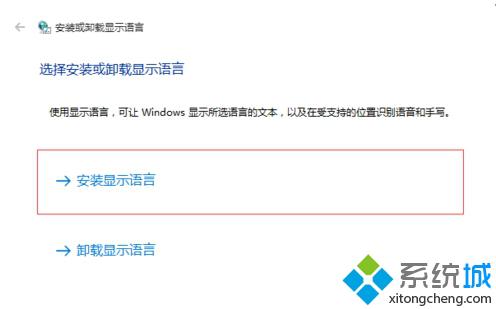
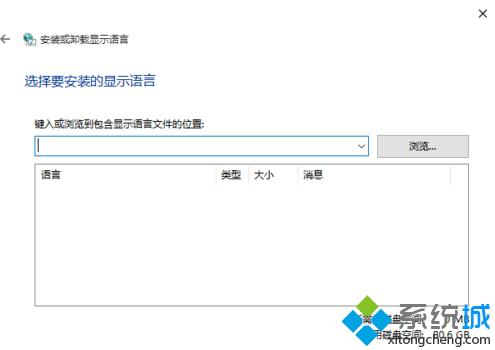
5、开始-设置-时间和语音-将简体文字设置为默认语音-选项-添加键盘-添加自己喜欢的中文输入法;
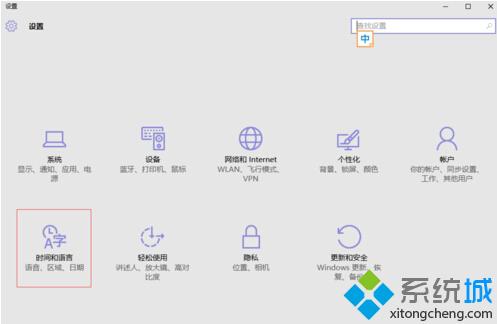
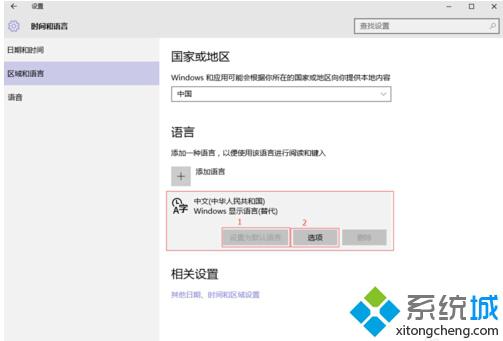
6、退回到 时间和语音 的界面,点击 其它日期、时间和区域设置 ,点击更改位置,选择中国。点击管理,按照图片红框选择;
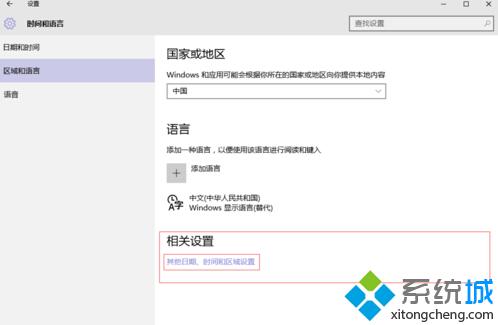
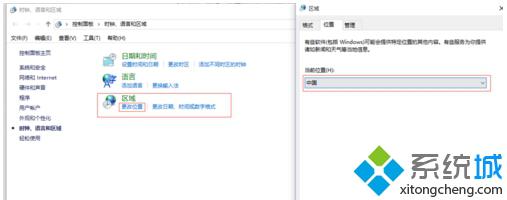
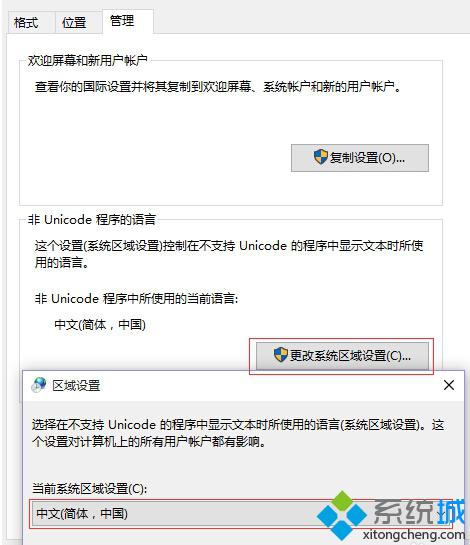
7、管理中点击另外一个按钮,全部勾选,确定;
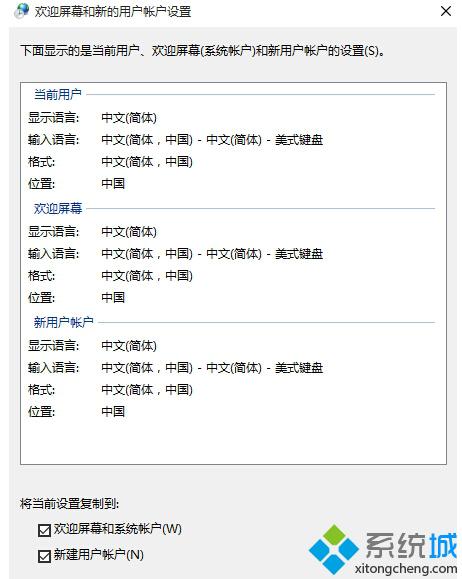
8、返回上层至控制面板-语音-先确定语音首选项是否是中文-然后点击高级选项-替代windows显示语音改为中文-点击下面的蓝字;
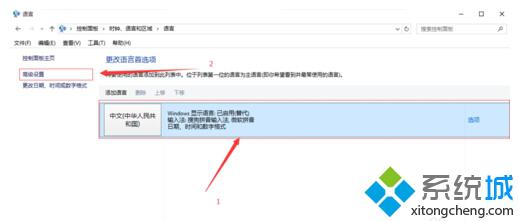
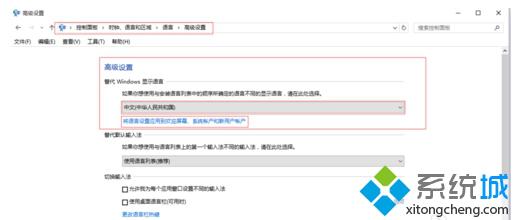
以上就是win10系统如何安装激活语音包详细步骤了,有需要的用户可以按照以上步骤执行操作!需要注意的是上述步骤中会有操作产生效果是相同的,但是由于win10现在设置和控制面板的未完全统一,请勿遗漏!且其它windows系统激活时可以将bat文件改为txt,将激活码进行替代后改回bat格式即可使用。
- monterey12.1正式版无法检测更新详情0次
- zui13更新计划详细介绍0次
- 优麒麟u盘安装详细教程0次
- 优麒麟和银河麒麟区别详细介绍0次
- monterey屏幕镜像使用教程0次
- monterey关闭sip教程0次
- 优麒麟操作系统详细评测0次
- monterey支持多设备互动吗详情0次
- 优麒麟中文设置教程0次
- monterey和bigsur区别详细介绍0次
周
月











